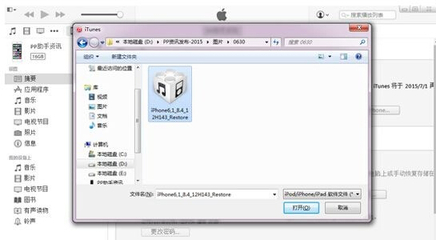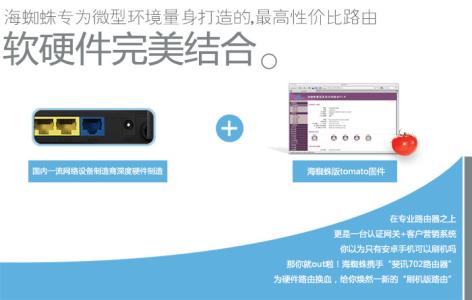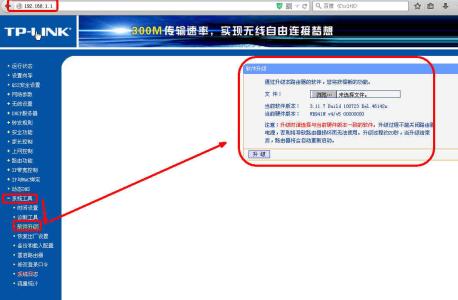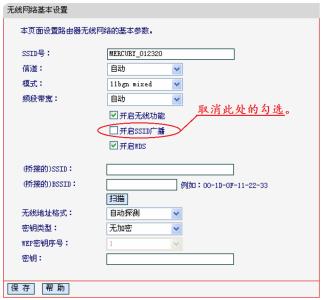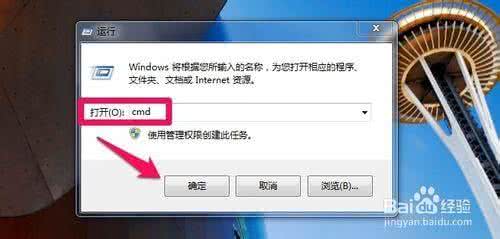一台新购买回来或者恢复出厂设置后的高科Q307R路由器,要连接Internet上网,需要经过以下设置步骤,本文小编主要介绍了高科Q307R路由器连接Internet上网的方法!
高科Q307R路由器连接Internet上网的方法
1、在浏览器地址栏中输入:192.168.8.1,并按下回车(Enter)键——>“登陆密码”填写:gaoke(默认登陆密码是:gaoke)——>点击“登陆
高科Q307R路由器登陆界面
2、上网设置
(1)、ADSL拨号:如果宽带运营商会提供“宽带账号”、“宽带密码”给你;且在未使用路由器时,电脑需要使用“宽带连接”(类似的程序)拨号上网。那么在设置高科Q307R路由器时,上网方式就应该选择:ADSL拨号,详细设置如下所示
“上网方式”选择:ADSL拨号——>填写宽带运营商(网络管理员)提供的“宽带账号”、“宽带密码”——>点击“克隆MAC地址”——>设置无线密码——>点击“保存”。
设置高科Q307R路由器ADSL拨号上网
(2)、自动获取(DHCP):办理宽带业务后,只需要把宽带网线连接到电脑,电脑就可以上网了。那么在设置高科Q307R路由器的时候,就应该选择:自动获取(DHCP)
选择“自动获取(DHCP)”——>点击“克隆MAC地址”——>设置无线密码——>点击“保存”。
设置高科Q307R路由器自动获取(DHCP)上网
(3)、静态IP地址:如果宽带运营商会提供了IP地址、子网掩码、网关、DNS服务器地址给用户;在未使用路由器的时候,需要在电脑本地连接中,填写宽带运营商提供的IP地址、子网掩码、网关、DNS地址,然后电脑才能够上网。那么在设置高科Q307R路由器时,上网方式就应该选择:静态IP地址,详细设置方法如下所示
点击“高级设置”
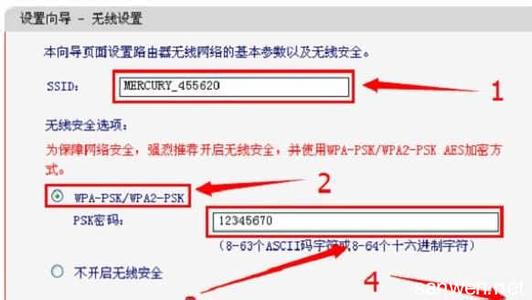
进入高科Q307R路由器高级设置界面
点击“网络设置”——>“WAN口设置”——>选择“静态IP地址”——>填写宽带运营商提供的“IP地址”、“子网掩码”、“网关”、“DNS”——>点击“从用户端复制MAC地址”——>点击“保存”。
设置高科Q307R路由器静态IP上网!
 爱华网
爱华网